Windows11/10の一般的なVPNエラーコードとソリューション
仮想プライベートネットワーク またはVPN 保護された接続を確立するために使用されます。これらは、より安全なブラウジング体験のためにインターネット上でよく使用されます。このような接続は、ローカルクライアントとリモートサーバーの間で作成されるVPNトンネルと呼ばれます。
VPNのセットアップと実行は、多くの場合、専門的な知識とテクノロジーを必要とする困難で困難な作業です。 VPNソフトウェア接続に障害が発生すると、クライアントプログラムはエラーメッセージを報告します。このメッセージには通常、エラーコード番号が含まれています。いくつかの異なるVPNエラーコードがあります 、しかしそれらのいくつかは非常に一般的であり、ほとんどの場合に現れます。これらのエラーコードは、VPNの問題と問題を修正するのに役立ちます。多くのユーザーが直面する一般的なVPNエラーのトラブルシューティング方法は次のとおりです。
ほとんどのVPNには標準のネットワークトラブルシューティング手順が含まれていますが、独自の解決策を持つ特定のエラーコードがあります。始めて、691、720、721、789、800、809、609、633、0x80072746、13801、0x800704C9などの一般的なVPNエラーコードのトラブルシューティング方法を見てみましょう。
表示される一般的なメッセージは次のようになります:
VPN接続がエラーコードで失敗しました
または:
失敗時に返されるエラーコードは789です
VPNソフトウェアが適切なTAP-Windowsアダプタをインストールする必要があることを知る必要がある前に。ほとんどのVPNソフトウェアは、インストール中にこれを自動的にダウンロードしてインストールしますが、これは知っておくべきことです。
一般的なVPNエラーコードのトラブルシューティング
この投稿では、VPNエラーコード800、609、633、809、13801、691、0x80072746、0x800704C9、789、732、734、812、806、835、766、13806、0x80070040、0x800B0101、0x800B0109を修正する方法を提案します。 0x800B010F、0x80092013、0x800704D4、0x80072746。
1。 VPNエラーコード800
エラーの説明: VPNエラーコード800は、最も一般的なVPNエラーの1つです。 VPN 800は、リモート接続が確立されていないときに発生しました。これは通常、VPNサーバーに到達できない可能性があることを示しています。したがって、メッセージはサーバーに到達できません。これは主に次の理由による可能性があります:
- VPNサーバーの名前またはアドレスが無効です
- 一部のネットワークファイアウォールはVPNトラフィックをブロックします
- クライアントデバイスはローカルネットワークへの接続を失います。
- L2TP / IPsecトンネルが使用されている場合のIPSecネゴシエーションでは、セキュリティパラメータの設定が不適切です
考えられる原因: VPNトンネルタイプが「自動」で、すべてのVPNトンネルの接続確立が失敗すると、エラー800が発生します
考えられる解決策:
- VPNサーバーのアドレス、ユーザー名、パスワードが正しいことをクロスチェックします
- PPTPおよびVPNパススルーTCPポート1723を許可するようにルーターとファイアウォールの設定を設定し、PPTPVPN接続に対してGREプロトコル47を開く/有効にする必要があります。
- Windowsユーザーの場合は、[VPNプロパティ]に移動し、[セキュリティ]タブをクリックして、[VPNの種類]を[Point to Pointトンネリングプロトコル(PPTP)]に変更します
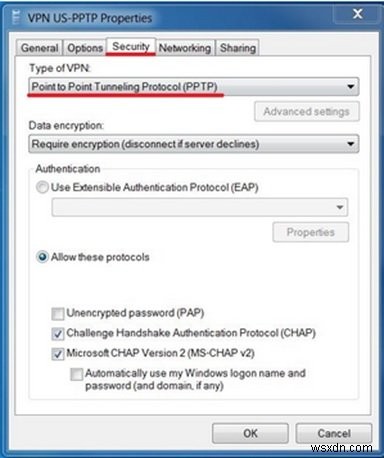
2。 VPNエラーコード609、633
エラーの説明:
- 609:存在しないデバイスタイプが指定されました。
- 633:モデムまたはその他の接続デバイスがすでに使用されているか、適切に構成されていません。
考えられる原因: これは、最も一般的なVPNエラーのもう1つです。この問題は通常、接続しているVPNデバイス(つまり、ミニポート)が正しく構成されていない場合、およびVPN接続で使用されているTCPポートがすでに別のプログラムで使用されている場合に発生します。
ミニポートの存在を確認するにはタイプnetcfg.exe-q<ミニポート名> 管理者特権のコマンドプロンプトで。以下に、さまざまなトンネルのミニポートデバイス名を示します。
- PPTPトンネル:MS_PPTP
- L2TPトンネル:MS_L2TP
- VPN再接続(IKEv2)トンネル:MS_AGILEVPN
- SSTPトンネル:MS_SSTP
考えられる解決策:
- この種の一般的なVPNエラーの可能な解決策は、Windowsで提供される修復機能を備えた組み込みの診断です。これは、ローカルで作成されたVPN接続の「ミニポートの欠落」の問題に対して提供されます。 VPN接続の[エラー]ページに表示される[診断]ボタンをクリックすると、「修復」オプションが表示されます。このオプションでは、問題がミニポートの欠落であることが検出された場合に、問題を自動的に修正しようとします。
- 停止して開始、リモートアクセス接続マネージャー(rasman)サービス。
- システムを再起動してから、VPNに接続するだけです。
3。 VPNエラーコード0x80072746
エラーの説明: VPNエラーコード0x80072746は、既存の接続がリモートホストによって強制的に閉じられた場合の一般的なVPNエラーの1つです。
考えられる原因: このエラーは、HTTPSへのサーバーマシン証明書のバインドがVPNサーバーで行われていない場合、またはサーバーマシン証明書がVPNサーバーにインストールされていない場合に発生します。
考えられる解決策:
- この問題を解決するには、VPNサーバー管理者に連絡する必要があります。これは、関連するマシン証明書がVPNサーバーにインストールされているかどうかを確認するためのものです。
- 正しくインストールされている場合は、VPNサーバーのコマンドプロンプトで次のコマンドを実行して、HTTPSバインディングを確認する必要があります:「netshhttpshowssl」。
4。 VPNエラーコード809
エラーメッセージ :VPNエラー809 –リモートサーバーが応答していないため、コンピューターとVPNサーバー間のネットワーク接続を確立できませんでした。
考えられる解決策 :ファイアウォール/ルーターで(上記のように)ポートを有効にします。それが不可能な場合は、VPNサーバーとVPNクライアントの両方にSSTPベースのVPNトンネルを導入します。これにより、ファイアウォール、Webプロキシ、NATを介したVPN接続が可能になります。
5。 VPNエラーコード13801
エラーの説明: たまに発生するエラーのように見えますが、13801はユーザーが直面する最も一般的なVPNエラーの1つです。このエラーは、IKE認証クレデンシャルが受け入れられない場合に発生します。
考えられる原因: このエラーは通常、次のいずれかの場合に発生します。
- RASサーバーでのIKEv2検証に使用されるマシン証明書には、EKU(拡張キー使用法)としての「サーバー認証」がありません。
- RASサーバーのマシン証明書の有効期限が切れています。
- RASサーバー証明書を検証するためのルート証明書がクライアントに存在しません。
- クライアントで指定されたVPNサーバー名がサーバー証明書のsubjectNameと一致しません。
考えられる解決策: 残念ながら、この問題を自分で修正することはできません。上記の問題を確認して修正するには、VPNサーバー管理者に連絡する必要があります。このエラーの詳細については、ルーティングとリモートアクセスのブログをご覧ください。
6。 VPNエラーコード691
エラーの説明: 一般的なVPNエラーのいくつかには、あなたでも実装できる解決策があります。 VPNエラーコード691は、そのような解決可能な一般的なVPNエラーの1つです。指定したユーザー名とパスワードの組み合わせが認識されないため、または選択した認証プロトコルがリモートアクセスサーバーで許可されていないためにリモート接続が拒否された場合に、エラーが発生しました。
考えられる原因: このエラーは、間違ったクレデンシャルが渡されたために認証フェーズがエラーになった場合に発生します。
考えられる解決策:
- 正しいユーザー名とパスワードが入力されていることを確認してください。
- クレデンシャルを入力するときに「CapsLock」がオンになっていないことを確認してください。
- クライアントで選択されている認証プロトコルがサーバーで許可されていることを確認してください。
7。 VPNエラーコード0x800704C9
考えられる原因: VPNエラーコード0x800704C9は一般的なVPNエラーの1つであり、サーバーで使用可能なSSTPポートがない場合に発生します。
考えられる解決策: ありがたいことに、このエラーは自分でトラブルシューティングできます。まず、RASサーバーにリモートアクセス用に構成された十分なポートがあることを確認します。これを行うには、次の手順に従います。
- ルーティングとリモートアクセスMMCスナップインを開始します。
- サーバーを展開し、[ポート]を右クリックして、[プロパティ]をクリックします。
- [名前]リストで、[WANミニポート(SSTP)]をクリックし、[構成]をクリックします。
- 要件に応じて、[最大ポート数]リストに表示される数を変更し、[OK]をクリックします。
注: デフォルトでは、このデバイスで128個のポートを使用できます。
- [ポートのプロパティ]ダイアログボックスで、[OK]をクリックします。
8。 VPNエラーコード789
エラーメッセージ :VPNエラーコード789 –リモートコンピューターとの最初のネゴシエーション中にセキュリティレイヤーで処理エラーが発生したため、L2TP接続の試行に失敗しました。
考えられる解決策 :これは、L2TP/IPSec接続のIPSecネゴシエーションが失敗したときにスローされる一般的なエラーです。したがって、クライアント側とサーバー側の両方で正しい証明書が使用されていることを確認してください。詳細については、このブログを参照してください。事前共有キー(PSK)を使用する場合は、クライアントとVPNサーバーマシンで同じPSKが構成されていることを確認してください。
これらの一般的なVPNエラーとは別に、直面する可能性のあるVPNエラーがいくつかあります。他のVPNエラー、それらの考えられる原因、およびそれらの考えられる解決策のリストを表示するには、TechNetにアクセスしてください。この投稿は、VPNエラーコード732、734、812、806、835、766、13806、0x80070040、0x800B0101、0x800B0109、0x800B010F、0x80092013、0x800704D4、0x80072746に役立ちます。
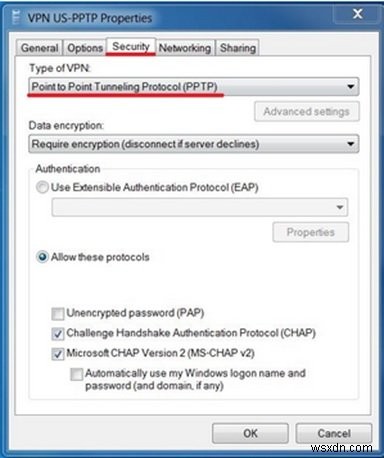
-
Windows11/10のカメラアプリのエラーコード0xa00f4243
Windows 11/10は、カメラ用のUWPアプリを提供します。写真の撮影や動画の作成にご利用いただけます。ただし、エラーコード 0xa00f4243に直面している場合 Camera UWP Appの場合は、おそらくドライバーまたはサードパーティのソフトウェアの問題が原因です。 CameraUWPアプリのエラーコードは次のとおりです。 他のアプリを閉じます。別のアプリがすでにカメラを使用しているようです。必要な場合は、エラーコードを次に示します:0xA00F4243(0xC00D3704) カメラアプリのエラーコード0xa00f4243 次の修正は、Windows11/10の
-
Windows11/10のカメラアプリのエラーコード0xa00f4243
Windows 11/10は、カメラ用のUWPアプリを提供します。写真の撮影や動画の作成にご利用いただけます。ただし、エラーコード 0xa00f4243に直面している場合 Camera UWP Appの場合は、おそらくドライバーまたはサードパーティのソフトウェアの問題が原因です。 CameraUWPアプリのエラーコードは次のとおりです。 他のアプリを閉じます。別のアプリがすでにカメラを使用しているようです。必要な場合は、エラーコードを次に示します:0xA00F4243(0xC00D3704) カメラアプリのエラーコード0xa00f4243 次の修正は、Windows11/10の
